Для Братчан
Как установить операционную систему WINDOWS 7 на персональный компьютер с материнской платой ECS. Часть 1.
Займемся установкой операционной системы Windows 7 на тестовую систему, на компьютер на основе платы ECS Elitegroup H61H2-MV на 1155 сокет.

На компьютере установлен процессор Core 7 3770. Объем оперативной памяти составляет 4 Гб.
Блок питания доработан.

Это Thermaltake 750. Родной кулер на нем встал. Поэтому к нему подключен другой кулер.
Материнская плата очень маленькая. Проверим, как себя поведет мощный процессор на этой плате.
Теперь включаем флешку с операционной системой Windows 7 и начинаем установку.
Стартуем компьютер. Если подключена кнопка включения, то делаем это с ее помощью. Если кнопка не подключена, то закарачиваем (например, обычным ключом) две ножки на плате. В руководстве можно посмотреть их точное расположение.

Чтобы попасть в BIOS, нажимаем кнопку Del.
На этом компьютере при загрузке можно нажимать кнопку F7. В этом случае вы попадете в Boot Menu.

BIOS цветной, красивый. Содержит информацию о температуре, напряжении питания памяти, процессора, скорости вращения кулера и т.п.
Переходим на вкладку Advanced.
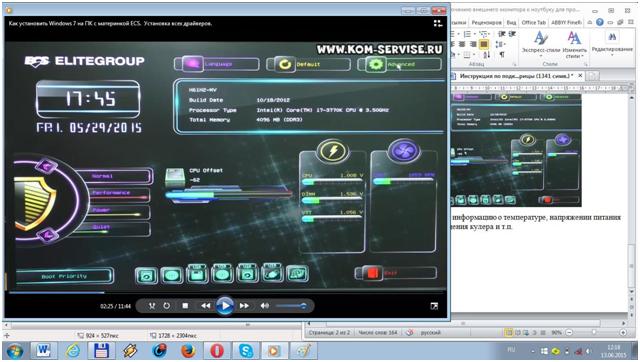
Здесь можно поменять язык интерфейса.
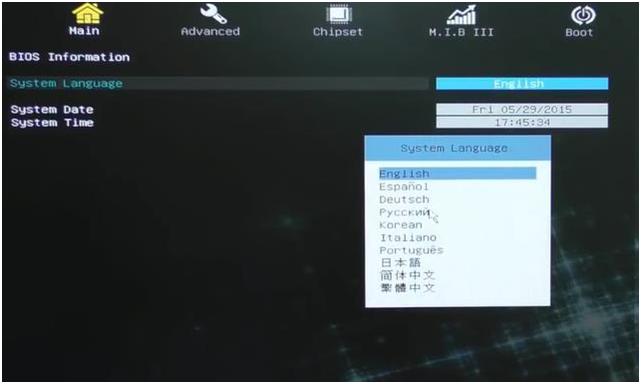
Далее заходим в раздел меню Загрузка.
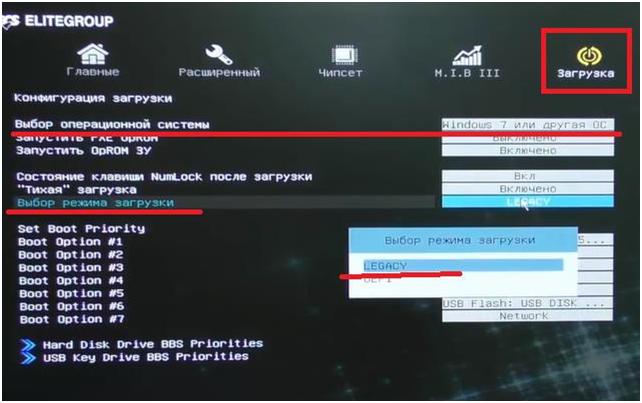
Здесь выбираем операционную систему Windows 7. В выборе режима загрузки активируем значение LEGACY.
Переходим к подразделу Set Boot Priority. Здесь нас интересует первая строка Boot Option #1.
Кликаем по ней мышкой и в контекстном окне выбираем имя своей флешки, чтобы поставить ее первой в списке.
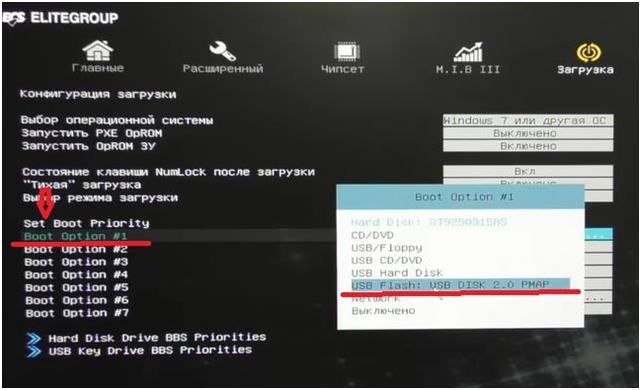
Переходим во вкладку Выход главного меню.
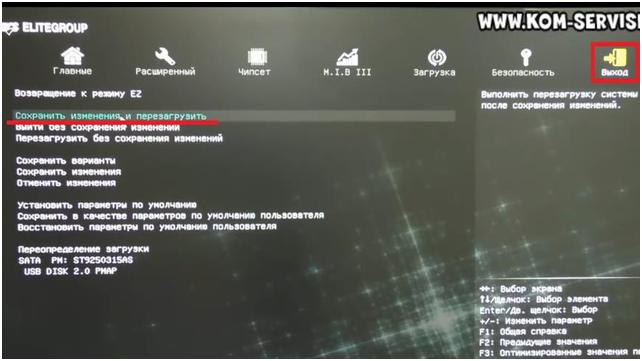
Здесь выбираем вторую строку – Сохранить изменения и перезагрузить. Нажимаем кнопку Enter. Появится контекстное окно, в котором подтверждаем действие.
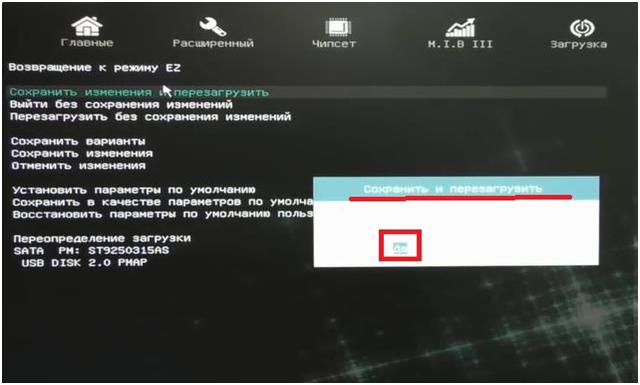
Компьютер уйдет в перезагрузку. Затем появится окно загрузки с флешки. В нем выбираем необходимую операционную систему.

Далее выбираем версию системы – 64-х или 32-хбитную.
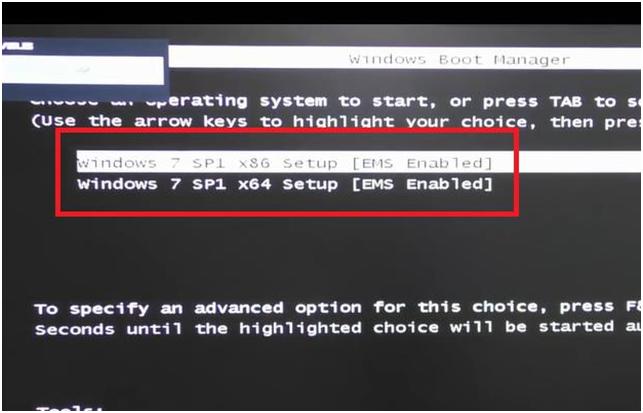
Если процессор мощный, то можно смело брать 64-хбитную версию. В обратном случае лучше остановиться на 32-хбитной.
Произойдет загрузка файлов. Потом появится окно, в котором выбираем язык системы.
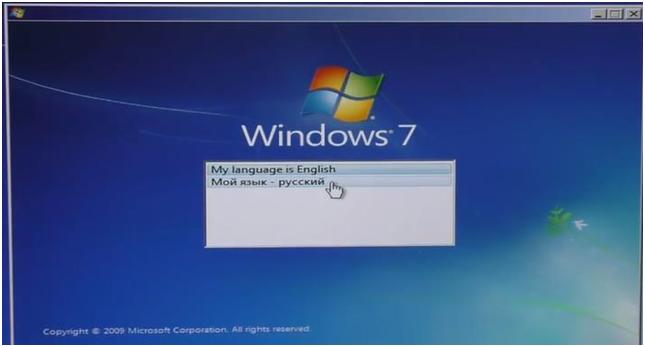
В следующем окне оставляем все параметры, как есть и нажимаем кнопку Далее.
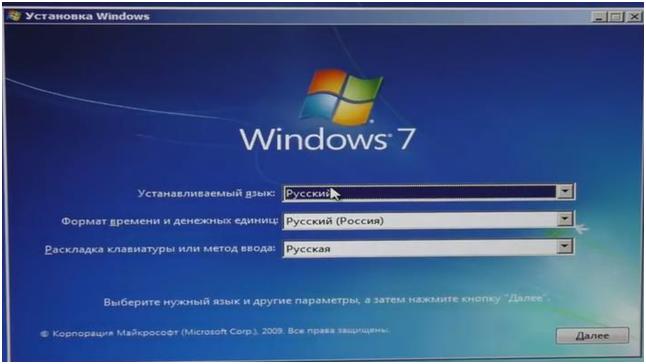
И в следующем окне нажимаем на кнопку Установить.

Далее снова выбираем версию операционной системы.
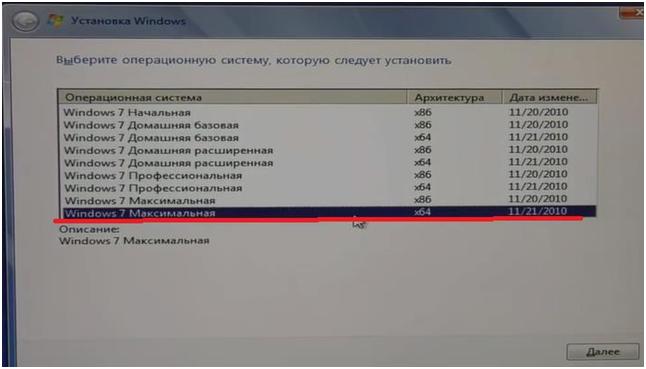
Принимаем условия лицензии.
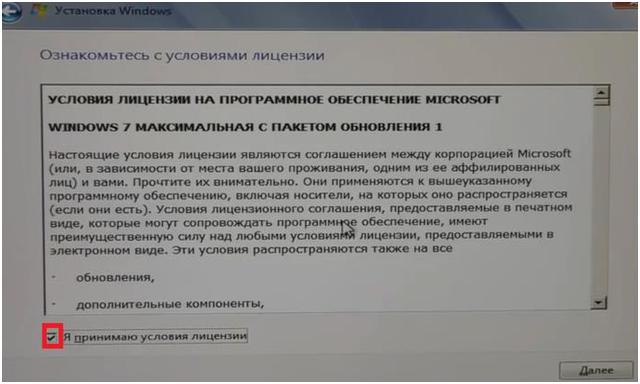
В окне типа установки выбираем Полную установку.
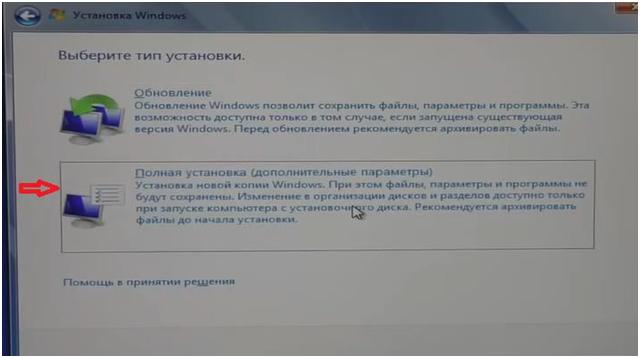
Продолжение читайте в следующей части статьи.